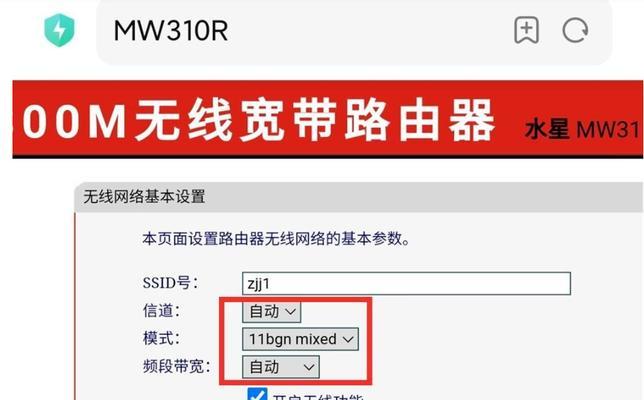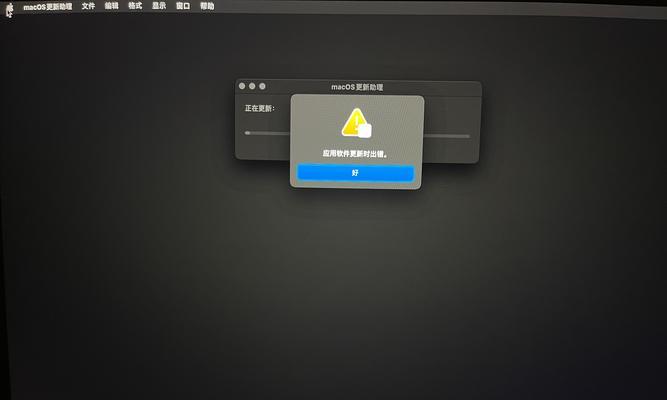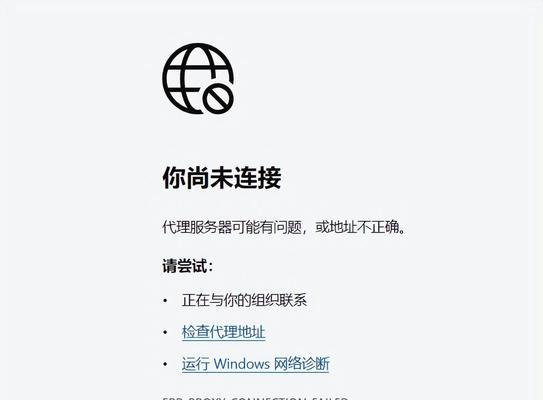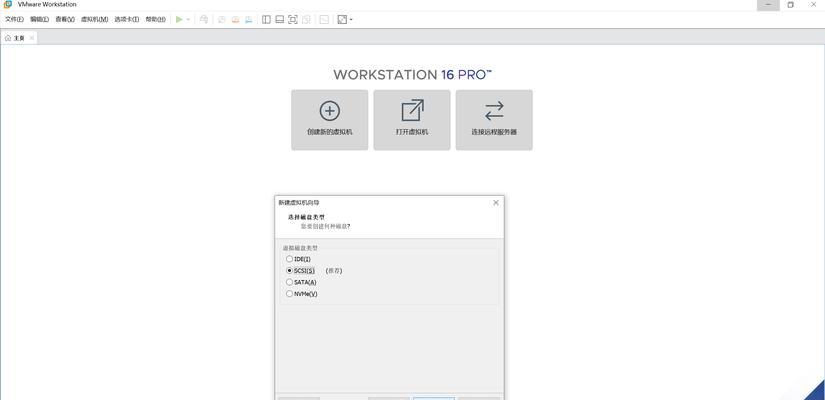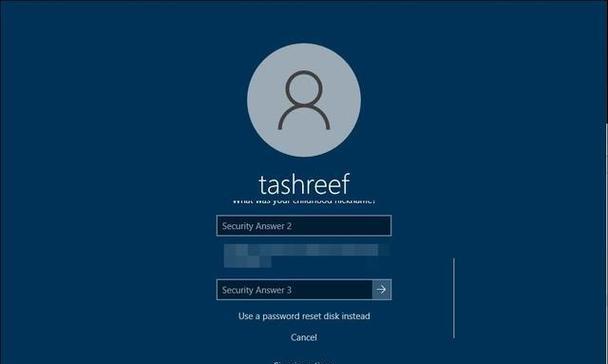在使用华硕笔记本的过程中,有时我们可能需要重新安装操作系统。本文将为您提供一份详细的华硕笔记本Win10系统安装教程,以帮助您轻松完成系统安装。
1.确认系统兼容性
在开始安装前,首先要确保您的华硕笔记本兼容Windows10操作系统。请查看华硕官方网站或手册,确认您的笔记本是否支持Win10系统。
2.备份重要数据
在安装操作系统之前,务必备份您的重要数据,以免数据丢失。您可以将数据存储在外部硬盘、U盘或云存储中。
3.下载Windows10镜像文件
访问微软官方网站,下载适用于您笔记本的Windows10镜像文件。选择合适的版本(家庭版、专业版等)和语言进行下载。
4.制作安装盘或U盘启动盘
将下载的Windows10镜像文件刻录到DVD或制作成U盘启动盘。插入DVD或连接U盘到华硕笔记本。
5.进入BIOS设置
重启华硕笔记本,在启动过程中按下相应的按键(通常是F2或Del键)进入BIOS设置。在BIOS中,将启动选项设置为首先从DVD或U盘启动。
6.启动安装程序
重启华硕笔记本后,系统将从您刻录的DVD或U盘启动。按照屏幕上的指引选择语言、时区和键盘布局。
7.安装Windows10系统
选择“自定义安装”选项,然后选择要安装Windows10的磁盘分区。如果您想清除所有数据并重新分区,请选择“高级选项”。
8.完成系统安装
安装程序将自动复制文件并完成系统安装过程。等待一段时间,直到安装完成并重启华硕笔记本。
9.设置个人偏好
在Windows10系统安装完成后,您可以按照引导设置您的个人偏好,如语言、账户和隐私设置等。
10.更新系统驱动
安装完系统后,通过访问华硕官方网站或使用华硕提供的驱动更新工具来更新系统驱动程序,以确保设备正常运行。
11.安装常用软件
根据个人需求,安装常用软件如浏览器、办公套件、杀毒软件等,以便您可以更好地使用华硕笔记本。
12.恢复备份数据
在系统安装完成后,将之前备份的重要数据恢复到华硕笔记本中,确保您可以继续访问和使用这些文件。
13.设置系统更新
打开Windows10的设置菜单,选择“更新和安全”选项,确保系统自动更新开启,以获得最新的安全补丁和功能更新。
14.配置系统优化
根据个人需求,对系统进行优化设置,如关闭自动启动的应用程序、调整电源管理设置等,以提高华硕笔记本的性能和续航时间。
15.持续维护和更新
定期进行系统维护和更新,包括清理垃圾文件、进行磁盘碎片整理、定期备份数据等,以保持华硕笔记本的良好状态。
通过本文所提供的华硕笔记本Win10系统安装教程,您可以轻松地完成操作系统的安装。请按照步骤仔细操作,并确保您的数据已备份。祝您安装成功并愉快地使用华硕笔记本!